कैसे क्षतिग्रस्त और भ्रष्ट कार्यालय दस्तावेजों को आसानी से ठीक करें
क्या आपने कभी अपने एमएस वर्ड, एमएस एक्सेल या एमएस पॉवरपॉइंट फ़ाइलों को केवल यह जानने के लिए खोला है कि आप उन्हें अब एक्सेस नहीं कर सकते? खैर, मुझे पता है कि यह कितना निराशाजनक है, खासकर अगर फ़ाइल में आपके मौजूदा स्कूल प्रोजेक्ट या शोध कार्य के बारे में कुछ महत्वपूर्ण डेटा हैं। ये परिस्थितियां वास्तव में एक बार होती हैं और इसके कारण एक उपयोगकर्ता से दूसरे उपयोगकर्ता में भिन्न होते हैं। मेरे पास इन अनुभवों का एक अच्छा हिस्सा है और मैं उन भ्रष्ट दस्तावेजों को फिर से लिखने / पुनः लिखने के लिए रात के समय नींद को छोड़ देता था। और यह अभी है कि मुझे पता चला कि वास्तव में Microsoft Office दस्तावेज़ (Word, Excel, PowerPoint) पुनर्प्राप्त करने के तरीके हैं जो मैं इस पोस्ट में आपके साथ साझा करूंगा।
वसूली और मरम्मत उपकरण
Microsoft Office के सभी संस्करण में एक व्यापक ऑटो मरम्मत और पुनर्प्राप्ति उपकरण है, जो इसमें बनाया गया है विकल्प उपयोगकर्ताओं को विफलता या मानव की स्थिति में उनकी दूषित Microsoft Office फ़ाइल को पुनर्प्राप्त करने की अनुमति देता है त्रुटि। हालांकि, यह पुनर्प्राप्ति उपकरण सही नहीं है, पता लगाने और मरम्मत उपकरण एक काफी बुनियादी इंजन है, एक महत्वपूर्ण त्रुटि के मामले में पर्याप्त शक्तिशाली नहीं है।
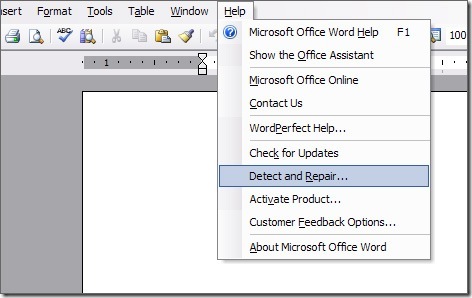
3 पार्टी वसूली उपकरण
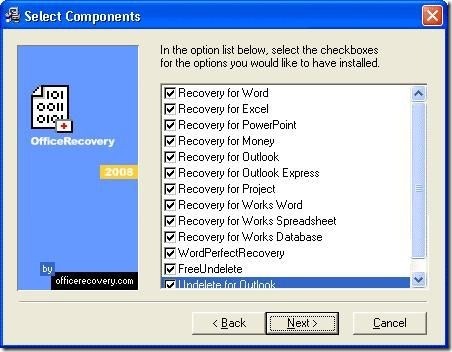
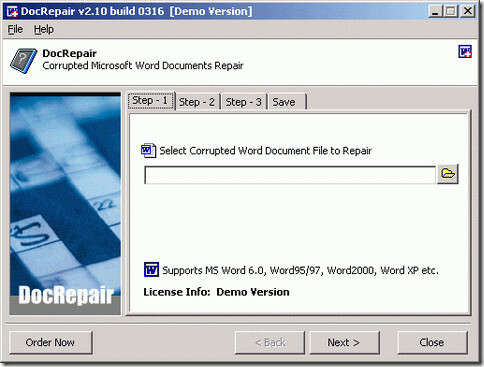
ये रिकवरी टूल शेयरवेयर हैं लेकिन एक क्विक डेमो वर्जन ट्रिक करेगा। यह आपको भ्रष्ट शब्द दस्तावेजों की सामग्री तक पहुंच प्राप्त करने की अनुमति देगा। यह विंडोज के लिए माइक्रोसॉफ्ट वर्ड 6.0, वर्ड 95, 97, 2000, XP और 2003 की मरम्मत करेगा। यह उपयोग करने के लिए सरल है। बस भ्रष्ट वर्ड फ़ाइल खोलें, पूर्वावलोकन विंडो में पुनर्प्राप्त करने योग्य पाठ का पूर्वावलोकन करें और इस टेक्स्ट को एक नई वर्ड फ़ाइल में सहेजें।
अस्थाई फाइलों से वसूली
एक अन्य विधि मूल फ़ाइल की अस्थायी फ़ाइल का पता लगाने के लिए है, आमतौर पर मूल के रूप में एक ही फ़ोल्डर में छिपी और संग्रहीत फ़ाइल। के लिए जाओ "उपकरण” | “नत्थी विकल्प” | “राय"और सक्षम करें"सभी फाइलें देखें’. छिपी हुई फ़ाइलें देखें और छिपी हुई Microsoft Office फ़ाइल का पता लगाएं।
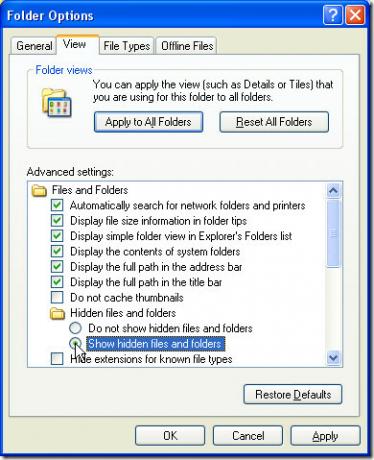
इस अस्थायी फ़ाइल में टिल्ड (या) के बाद कुछ अलग अक्षर होंगे स्क्वीजी लाइन "~") .
- एक शब्द दस्तावेज़ फ़ाइल ~ wrdxxxx.tmp की तरह दिखाई देगी
- एक अस्थायी दस्तावेज़ फ़ाइल ~ wrfxxxx.tmp की तरह दिखाई देगी
- एक ऑटो रिकवरी फ़ाइल ~ wraxxxx.tmp की तरह दिखाई देगी
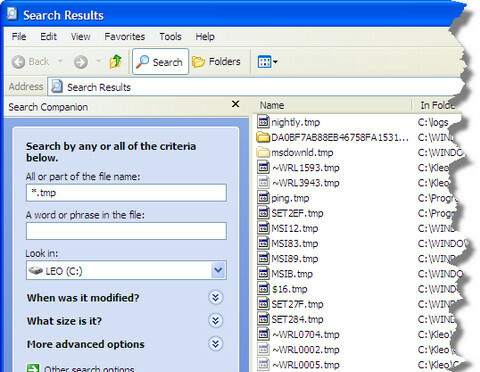
फ़ाइल को एक निर्दिष्ट फ़ोल्डर में कॉपी करें और .tmp से .doc तक फ़ाइल एक्सटेंशन का नाम बदलें.
और आप कर रहे हैं, और काम के घंटे भी बचाए हैं। 😀
यदि आपको इस विधि में कोई समस्या आती है, तो कृपया हमें टिप्पणियों में बताएं, हम आपकी मदद करने की पूरी कोशिश करेंगे।
खोज
हाल के पोस्ट
0% पर अटके विंडोज अपडेट कैसे ठीक करें
विंडोज 10 को हर महीने कई शेड्यूल किए गए अपडेट मिलते हैं; सामान्य रू...
SSD के साथ SSD ड्राइव की स्वास्थ्य स्थिति की निगरानी और जाँच करें
SSDlife एक मुफ्त स्वास्थ्य निदान उपयोगिता है जिसे SSDs - माइक्रोचिप...
विस्तृत प्रणाली, विंडोज, हार्डवेयर, नेटवर्क संबंधित जानकारी SIV के साथ देखें
सिस्टम सूचना दर्शक (SIV) सिस्टम जानकारी की एक विशाल सरणी रखता है, ज...



